İlan
Videolardan hoşlanan herkes (çoğumuz), bir noktada veya başka bir şekilde, kodek veya uygun yazılım eksikliği nedeniyle videoyu oynatamayacağınız duruma çarptı.

Önce bir video dosyasını oynatmak için neyin gerekli olduğunu görelim ve sonra sorunun üstesinden nasıl geleceğimize bakacağız.
Web'in en vahşi köşelerinde bulunan herhangi bir video dosyasını oynatmak için sadece 2 şeye ihtiyacınız vardır:
- Bir medya oynatıcı (veya yazılım).
- Bir kodek.
Hepimiz medya oynatıcıyı tanıyoruz ama biraz dikkat edilmesi gereken terim “kodek” tir. Basit bir ifadeyle codec bileşeni, videoyu nasıl 1s ve 0s'ye ve 1s ve 0s'tan hepimizin görebileceği videoya nasıl dönüştüğünü bilen bir “şey” den başka bir şey değildir.
Oldukça basit görünüyor değil mi? Codeclerin dünyasına biraz daha derine dalıncaya kadar değil. Videoyu kodlamak için kullanılabilecek birçok codec bileşeni var. Bir anlamda kodek anahtar gibidir ve video dosyanız kilit gibidir, bu nedenle dosyayı kodlamak için kullanılan dosyayı görüntülemek için aynı anahtara veya codec bileşenine ihtiyacınız vardır. Bu durum, sistemlerinde uygun codec bileşenine sahip değilse çoğu kullanıcı için sorun yaratır. Yüklü kodekleri aşağıdakileri yaparak görüntüleyebilirsiniz:
Denetim Masası -> Sesler ve Ses Aygıtları Özellikler -> Donanım -> VIDEO CODECS'i vurgulayın -> Özellikler düğmesine basın -> ÖZELLİKLER sekmesini seçin.
Ses kodekleri için de aynısını yapabilirsiniz.
Peki, Oynanamayan Video ve Filmler Nasıl Oynanır
Videonuzun iyi oynatılmasını sağlamak için bazı öneriler.
- (1) Çok sayıda biçimi destekleyebilecek bir ortam yürütücü takın.
[DAHA UZUN ÇALIŞMAZ] VLC
- iyi bir seçimdir. Buradaki tek iyi video oynatıcı değil.
(2) Windows Media Player'a bağlı kalmak istiyorsanız ikinci çözüm, kodek paketleri. Bunlar, yaygın video formatlarını oynatmak için sisteminize gerekli codec bileşenlerini yükleyen paketlerdir. Videonun hangi codec bileşenlerine bakması gerektiğini kontrol etmek için GUPSOT gözden geçirme Gspot & Klite Kullanarak Yüklediğiniz Filmleri Oynatın Daha fazla oku .
(3) Son olarak, MakeInstantPlayer'ı kullanabilirsiniz, videolarınızı arkadaşlarınıza verebileceğiniz veya başka bir bilgisayara götürebileceğiniz kendi kendine çalışan yürütülebilir dosyalara dönüştürür. Yürütülebilir videoyu izlemek için ihtiyacınız olan her şey. Diğer sistemde yazılım veya kodek gerekmez.
MakeInstantPlayer hakkında daha fazla bilgi
MakeInstantPlayer, diğer avantajların yanı sıra
- Dosyayı çalıştırdığınızda açılış ekranı olarak görüntülenecek özel bir logo eklemek.
- Kodekleri yürütülebilir dosyanın bir parçası olarak dahil etme yeteneği.
- Videonun oynatılması bittiğinde kullanıcının ana sayfanıza veya sitenize gitmesini sağlama yeteneği.
Videolarınızı Herhangi Bir Bilgisayarda Yürütülebilir Hale Getirme
İlk olarak, makeinstantplayer.exe dosyasını indirin ve çalıştırın. Yazılım herhangi bir kayıt defteri girdisi eklemez ve yalnızca dosyaları seçtiğiniz konuma çıkarır. Ardından, makeinstantplayer.exe dosyasını yüklerken sağladığınız konumdan çalıştırın. Bunu göreceksiniz:
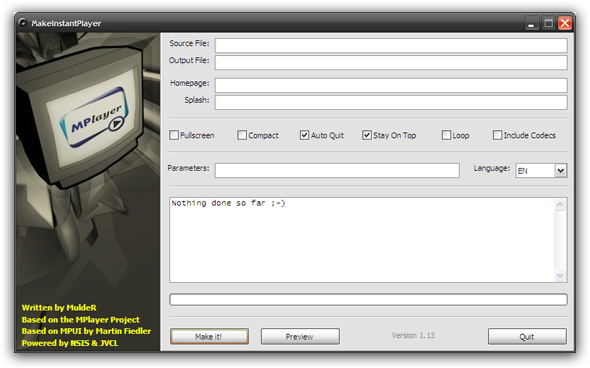
Sonraki
- Kaynak dosya giriş alanını tıklayarak, yürütülebilir yapmak istediğiniz video dosyasının yolunu seçin
- Çıktı Dosyası metin giriş alanını tıklayarak çıktı dosyası yolunu ve adını seçin
Bazı İsteğe Bağlı Ayarlar
- - Kullanıcıyı oynatma bittikten sonra yönlendirmek için bir URL girin.
- Video başladığında açılış ekranı olarak görüntülenmesini istiyorsanız, özel logonuzun yolunu girin (JPG, JPEG, GIF, ANI, BMP, ICO, EMF kabul edilebilir biçimlerdir). Aşağıdakileri kullandım:
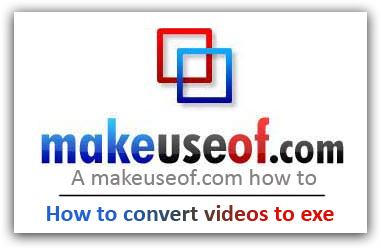
- Videoyu ortaya çıkan exe'de tam ekran tutmayı veya diğer pencerelerin üstünde tutmayı belirtebilirsiniz. veya oynatma bittikten sonra otomatik olarak kapanmasını sağlayın veya bittiğinde yeniden başlatmayı seçin (kontrol edin döngü). Ayrıca, sonuçtaki exe'ye codec bileşenleri de ekleyebilirsiniz.
- İsterseniz önizleme yapın veya Make it! videoyu yürütülebilir dosyaya dönüştürmek için.
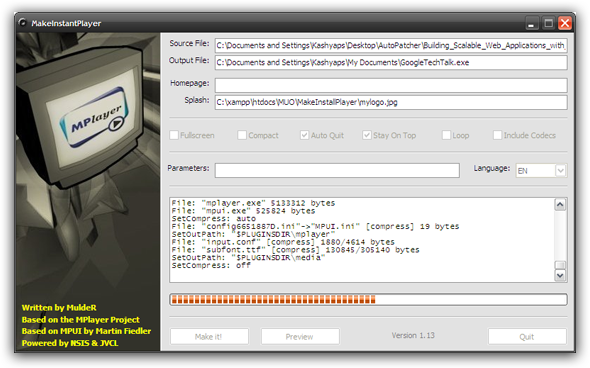
Ekrandaki tüm aktiviteleri günlüğe kaydeder, böylece ne yaptığını görebilirsiniz. Denedim ve başarıyla DivX formatı, VOB, AVI, MPEG, MP4 ve hatta WMV dönüştürdüm. Oldukça hızlıydı, 1GB RAM bilgisayarımda 700MB DivX dosyasını çalıştırılabilir hale getirmek yaklaşık bir buçuk dakika sürdü.
Yürütülebilir dosyaya sahip olduktan sonra, tek yapmanız gereken dosyayı göndermek ve gerekli codec bileşenlerine sahip olup olmadığına bakılmaksızın herhangi bir bilgisayarda videoyu görüntülemek için çalıştırmaktır.
Codec bileşenlerinden kurtulmanın başka yollarını biliyor musunuz? Onları tanımak istiyorum. Lütfen yorumlara yazınız!
Ben Hindistan'dan Varun Kashyap. Bilgisayarlar, Programlama, İnternet ve onları yönlendiren teknolojiler konusunda tutkuluyum. Programlamayı seviyorum ve genellikle Java, PHP, AJAX vb. Projeler üzerinde çalışıyorum.


